Kita bisa memutar video atau film pada OBS lalu menampilkannya pada pada aplikasi Zoom menggunakan fitur Virtual Camera. Namun permasalahannya adalah bagaimana menyalurkan suara dari video yang diputar adag masuk ke mic Zoom sehingga bisa terdengar dengan jernih oleh peserta?
Untuk menyambungkan audio dari OBS ke Zoom, anda perlu menginstall virtual mixer. Anda dapat menggunakan aplikasi Voice Meeter Virtual Mixer.
Setelah diinstall maka akan ada tambahan virtual audio input dan output pada PC anda. Cara setting agar suara video dari OBS masuk ke zoom adalah :
- Pada aplikasi OBS pilih File – Setting – Audio. Pada montoring device pilih VB – Audio VoiceMeeter
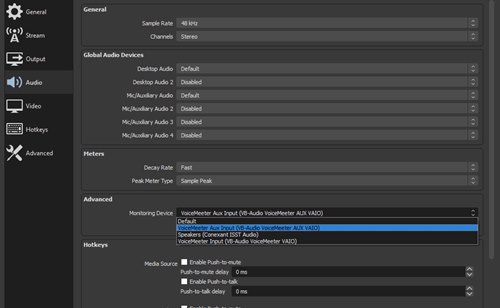
- 2. Pada aplikasi Zoom pilih Pilih Select Microphone – VB-Audio Voicemeeter
Karena output suara dari aplikasi OBS ke Zoom melalui VoiceMeeter secara virtual maka akan menghasilkan suara yang lebih jernih.
Baca juga :
Terimakasih
Sangat berguna untuk putar video Zoom Meetin